Tecnobits - Web开发 - 如何使用 IntelliJ IDEA 运行 Web 项目?
如果您有兴趣学习如何使用 IntelliJ IDEA 运行 web 项目,那么您来对地方了。 在这篇文章中,我们将以简单友好的方式向您解释 如何使用 IntelliJ IDEA 运行 Web 项目? 这个强大的集成开发环境 (IDE) 提供了广泛的工具来简化 Web 项目的创建和执行。接下来,我们将向您展示使用 IntelliJ IDEA 开始开发 Web 项目所需遵循的基本步骤。
– 一步一步➡️如何使用 IntelliJ IDEA 运行 Web 项目?
如何使用 IntelliJ IDEA 运行 Web 项目?
打开 IntelliJ IDEA: 首先,在您的计算机上打开 IntelliJ IDEA。如果您尚未安装 IntelliJ IDEA,请务必先下载并安装它,然后再继续。
打开您的网络项目: 进入 IntelliJ IDEA 后,打开您的 web 项目。您可以通过在菜单栏中选择“文件”,然后选择“打开”并选择项目的文件夹来完成此操作。
确认项目配置: 验证您的项目配置是否正确。确保您使用正确的应用程序服务器并且您的项目配置适合执行。
配置Web项目的执行: 在 IntelliJ IDEA 中查找运行配置选项。您需要根据您的项目将执行类型配置为 Web 应用程序或类似类型。在这里您将能够调整不同的设置,例如项目运行的端口。
运行您的网络项目: 完成所有设置后,您可以通过单击运行按钮或按 IntelliJ IDEA 中指示的组合键来运行 Web 项目。
独家内容 - 点击这里 如何限制 Typekit 字体的使用?Q&A
有关如何使用 IntelliJ IDEA 运行 Web 项目的常见问题
如何在 IntelliJ IDEA 中设置 Web 项目?
1 打开 IntelliJ IDEA
2 单击“文件”,然后单击“新建”和“项目”
3. 在弹出的窗口中选择“Java”,然后点击“下一步”
4 输入项目名称,项目类型选择“Web Application”
5. 单击“下一步”,然后单击“完成”
如何将 HTML 文件添加到 IntelliJ IDEA 中的 Web 项目中?
1. 右键单击要添加文件的项目文件夹
2 选择“新建”,然后“HTML”
3. 输入HTML 文件名并单击“确定”
如何在 IntelliJ IDEA 中运行 Web 项目?
1. 单击 IDE 顶部的 运行选项
2. 选择 Web 项目的运行配置
3. 单击“运行”按钮上的或按“Shift”+“F10”
独家内容 - 点击这里 如何定期复制或移动文件夹中的文件 如何在 IntelliJ IDEA 中为我的 Web 项目配置服务器?
1. 单击“运行”,然后单击“编辑配置”
2. 在配置列表中选择“Tomcat服务器”
3. 单击“+”号添加新服务器
4 选择您想要使用的 Tomcat 版本并配置部署路径
如何在 IntelliJ IDEA 中调试 Web 项目?
1. 在要调试的代码中放置断点
2. 单击 IDE 顶部的“调试”选项
3 选择 Web 项目的调试设置
4. 单击“调试”按钮或按“Shift”+“F9”
如何在 IntelliJ IDEA 中管理 Web project 依赖项 ?
1. 如果您使用的是 Maven,则打开文件“pom.xml”;如果您使用的是 Gradle,则打开文件“build.gradle”
2. 在相应标签内添加所需的依赖项
3. IntelliJ IDEA会自动下载依赖项并将其添加到项目中
独家内容 - 点击这里 如何使用 RapidWeaver 创建 iOS 应用程序? 如何在 IntelliJ IDEA 中将 CSS 样式添加到我的 Web 项目?
1. 在theproject文件夹中创建一个CSS文件
2. 打开要添加样式的 HTML 文件。
3. 使用标签链接 CSS 文件 在 HTML 部分
如何在 IntelliJ IDEA 的 Web 项目中使用 JavaScript?
1. 在项目文件夹中创建 JavaScript 文件
2. 打开您想要使用 JavaScript 的HTML 或JSP 文件
3. 使用标签链接 JavaScript 文件